Anleitung: Videos mit dem Windows Movie Maker bearbeiten
Ein Video zu bearbeiten, ist im Grunde ganz einfach. Die Grundfunktionen der Videobearbeitung lassen sich schnell begreifen. Windows XP bringt mit dem Windows Movie Maker sogar ein kostenloses Programm zur Videobearbeitung mit. Beim aktuellen Windows 7 ist der Windows Live Movie Maker Teil der kostenlosen Windows Live Essentials.
Fast jeder hat eine Videokamera. Natürlich besitzt nicht jeder eine ausgewachsene Videokamera, aber nahezu alle modernen digitalen Fotoapparate und Mobiltelefone bieten die Möglichkeit, Videos aufzunehmen. In Notebooks und Netbooks ist die im Rahmen eingebaute Webcam inzwischen Standard und auf vielen Monitoren von Desktop-PCs sitzt ebenfalls eine Webcam.
Um eine kurzes Handy-Video mit den Aufnahmen vom letzten Wochenende so zu bearbeiten, dass man es herumzeigen oder ins Netz stellen kann, braucht man keine teure Videobearbeitungssoftware. Die Grundfunktionen der Videobearbeitung bietet das Programm Windows Movie Maker, das bei Windows XP unter Zubehör zu finden ist. Windows Movie Maker bietet zwar keinen besonders großen Funktionsumfang, doch bei dem, was es kann, nimmt es dem User viele Aufgaben ab bzw. führt ihn durch den Bearbeitungsvorgang. Deshalb ist es ein guter Einstieg in die Videobearbeitung.
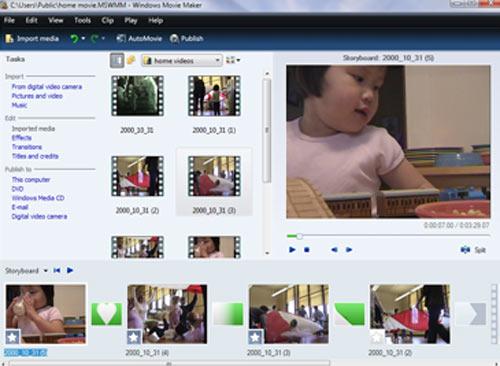
Beim aktuellen Windows 7 wird zwar kein Videoschnittprogramm mehr als Teil des Betriebssystems installiert, aber die Windows Live Essentials, die man kostenlos downloaden kann, enthalten neben anderen Microsoft-Programmen den Windows Live Movie Maker. In unsere Kurzanleitung zum Bearbeiten von Videos halten wir uns an den Windows Movie Maker von Windows XP.
Videos mit dem Windows Movie Maker bearbeiten
1. Programm starten. Der Windows Movie Maker befindet sich bei Windows XP im Ordner „Zubehör“.
2. Die wichtigsten Schritte bei der Videobearbeitung sind nach dem Start von Windows Movie Maker in der Linken Spalte unter „Aufgaben für Filmprojekt“ zu sehen. Es ist am einfachsten, dort auf „Video importieren“ zu klicken, um die zu bearbeitende(n) Datei(n) zu laden. Andere Arten von Inhalten wie Musik und Fotos können so ebenfalls importiert werden. In diesem Schritt sollte man importieren, was man für das Projekt benötigt.
3. Nach dem Import der Dateien zieht man sie oben aus der Sammlung einfach herunter auf die Zeitachse. Dabei legt man sie am besten dort ab, wo man sie von der Reihenfolge her haben möchte. Es ist erstaunlich, wie einfach man mit Windows Movie Maker Videos schneiden kann. Die Pfeile rechts und Links zeigen an, dass man den jeweiligen Clip in der angegebenen Richtung durch bloßes Ziehen kürzen kann.
4. Der Windows Movie Maker zeigt in der Grundeinstellung drei Spuren an: Video, Audio/Musik sowie Titelüberlagerung. Mit der Videospur haben wir uns gerade schon beschäftigt. Zum weiteren Ausprobieren der Videobearbeitung am Windows PC „mit Bordmitteln“ ziehen wir Audiodateien (Songs zum Beispiel) in die Spur Audio/Musik. Sind noch keine in der Sammlung, importieren wir sie vorher.
Die dritte Spur dient dazu, Texte wie Untertitel und Erklärungen in das Video einzublenden. Man kann die Titel auch zwischen Videoclips setzen. Dann setzt man sie einfach in die Videospur. Zum gleichzeitigen Anzeigen von Video und Texten setzt man die Texte in die Spur „Titelüberlagerung“. Das ist praktisch, wenn man beispielsweise den Namen einer Person, die im Video gezeigt wird, einblenden möchte.
5. Damit man zwischen den zusammengefügten Video-Schnippseln keine harten Schnitte hat, bietet Windows Movie Maker eine Reihe von Überblendeffekten. Die Videoübergängen lassen sich über „Extras“ aufrufen. Außerdem gibt es dort Videoeffekte zum Verfremden des Bildes. Sparsam und sinnvoll eingesetzt lässt sich ein Video damit stark aufwerten.
6. Ansehen kann man sich das Video jederzeit mit einem Klick auf den Play Button im Player rechts. Ist man mit der Videobearbeitung am PC fertig, kann man unter „Datei“ die Filmdatei speichern. (Zur späteren Weiterbearbeitung speichert man dagegen das Projekt.)
Beim Speichern bietet einem Windows Movie Maker verschiedene Optionen. So kann man den Film etwa für den Versand per Mail oder für eine Veröffentlichung im Internet speichern. Die Möglichkeiten sind zwar begrenzt, aber für den Einstieg in die Videobearbeitung gerade deshalb so gut geeignet.

 Windows auf einem Mac installieren: mit und ohne Boot Camp
Windows auf einem Mac installieren: mit und ohne Boot Camp Windows 11, 10, 7 Shortcuts – ALLE Tastenkombinationen in der ...
Windows 11, 10, 7 Shortcuts – ALLE Tastenkombinationen in der ...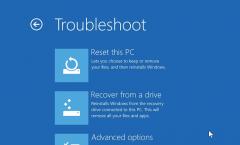 Windows 10 zurücksetzen ohne CD – So stellen Sie die Werkseinstellungen wi ...
Windows 10 zurücksetzen ohne CD – So stellen Sie die Werkseinstellungen wi ... Wie Sie Windows 7 kostenlos erhalten
Wie Sie Windows 7 kostenlos erhalten Wie man Windows auf mehr als einem PC installiert
Wie man Windows auf mehr als einem PC installiert Arbeitsstunden berechnen mit Excel – Mustervorlagen zur ...
Arbeitsstunden berechnen mit Excel – Mustervorlagen zur ...
 Kostenlos 10.000 Filme gucken online und ohne Download
Kostenlos 10.000 Filme gucken online und ohne Download Die 10 Besten kostenlosen Fotobearbeitungsprogramme für Windows
Die 10 Besten kostenlosen Fotobearbeitungsprogramme für Windows 500 Kinofilme bei YouTube kostenlos online anschauen
500 Kinofilme bei YouTube kostenlos online anschauen Microsoft Office Lizenz auf zwei PCs gleichzeitig nutzen?
Microsoft Office Lizenz auf zwei PCs gleichzeitig nutzen? Anleitung: iPhone auf Werkseinstellungen zurücksetzen und Daten sicher ...
Anleitung: iPhone auf Werkseinstellungen zurücksetzen und Daten sicher ... Facebook Smileys: 25 Versteckte und geheime Smilie-Codes für den Facebook ...
Facebook Smileys: 25 Versteckte und geheime Smilie-Codes für den Facebook ... YouTube.de: Die 20 lustigsten Videos aller Zeiten
YouTube.de: Die 20 lustigsten Videos aller Zeiten Bollywood Filme kostenlos online anschauen
Bollywood Filme kostenlos online anschauen Top 10 Liste: Die 25 besten Horrorfilme aller Zeiten ab 18 und 16
Top 10 Liste: Die 25 besten Horrorfilme aller Zeiten ab 18 und 16 Xhamster Nutzer auch von Streaming-Abmahnung betroffen?
Xhamster Nutzer auch von Streaming-Abmahnung betroffen? Verbotene Filme: Liste von Index-Horrorfilmen in Deutschland
Verbotene Filme: Liste von Index-Horrorfilmen in Deutschland Amazon anrufen: Kostenlose Telefonnummer der Kunden-Hotline
Amazon anrufen: Kostenlose Telefonnummer der Kunden-Hotline
Top Kategorien
Durchsuchen Sie unsere Top-Kategorien.
Copyright © 2009 - 2025 | Preisgenau.de | Alle Rechte vorbehalten




